
Come rendere la tua esperienza VR ancora più fluida? Quest 2 supporta ora il funzionamento a 120 Hz.
Non tutti i titoli supportano questa funziona, la maggior parte continueranno a funzionare a 90 Hz, ma per quelli che lo supportano il 25% di miglioramento renderà l’esperienza VR ancora più immersiva e fluida.
Come abilitare i 120 Hz
Per ora i 120 Hz sono ancora una funzione sperimentale, questo vuol dire che potrebbe avere effetti negativi sulla durata della batteria sulla temperatura e altre specifiche legate alle performance.
In ogni caso questa funzione è ormai da circa un anno in fase sperimentale e ci si aspetta che nelle prossime release possa diventare un nuovo standard.
- Aprire il pannello impostazioni del Quest 2
- Verso la fine delle Settings App troverete una sezione “sperimentale”
- Da qui è possibile abilitare il supporto per i 120 Hz
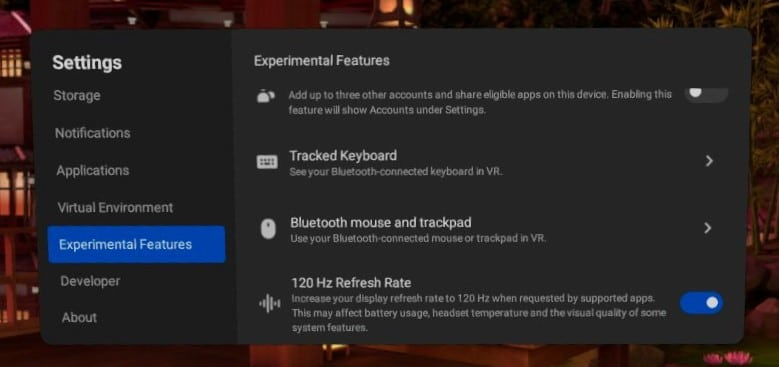
Utilizzare Oculus Link a 120 Hz
Successivamente collegate l’Oculus 2 tramite un collegamento Oculus Link ad un PC VR (come descritto qui) con un cavo USB 3 (fondamentale per giocare oltre i 72 Hz). Potete trovare il cavo originale Cavo Meta Quest Link su Amazon per 99,99€.
Verificate quindi che sia rilevata la connessione come USB 3.0 che è fondamentale
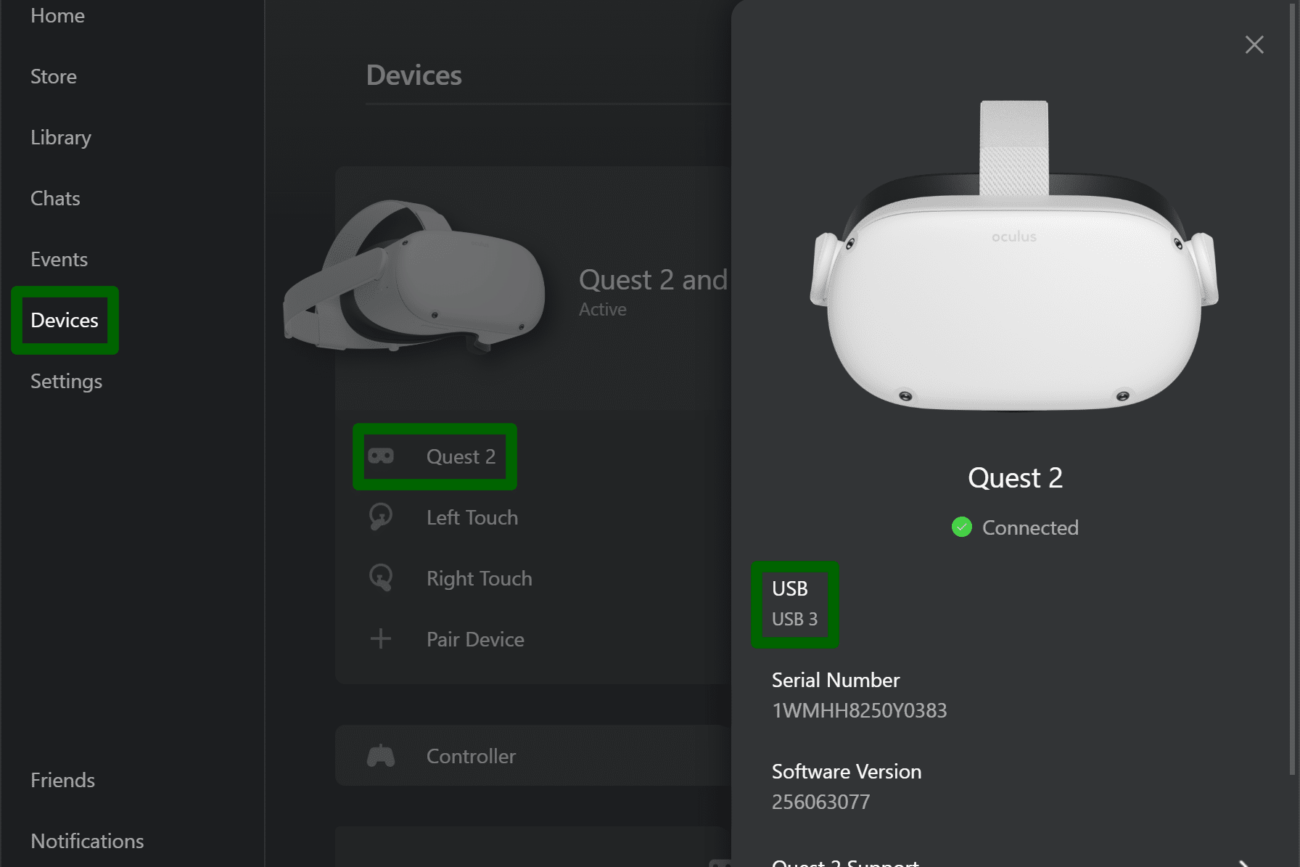
Ora che Oculus Quest 2 è collegato e configurato è tempo di andare nelle opzioni avanzate e modificare il valore di default dei 72 Hz nel valore che desiderate impostare 90 o 120 Hz
- Dal menu Dispositivi a sinistra scegliere il vostro Quest 2 per aprire le opzioni dispositivo
- Scorrere le opzioni verso il fondo fino a trovare Impostazioni Grafiche
- Selezionare il Frame Rate desiderato
- Cliccare Save & Restart per riavviare il software Oculus.

Passare da 72 a 90 oppure a 120 Hz è un grande passo avanti, e consente di godere di un’esperienza più realistica più confortevole e con meno motion sickness.
E’ possibile aquistare l’Oculus Quest 2 per 450€ nella versione da 128GB e 550€ per la versione da 256GB su Amazon.

